Přidání QR kódů
Na obrazovce pro úpravu položky můžete přidat QR kódy do položek.
-
Na obrazovce pro úpravu položky klepněte na tlačítko Kód QR (QR Code).
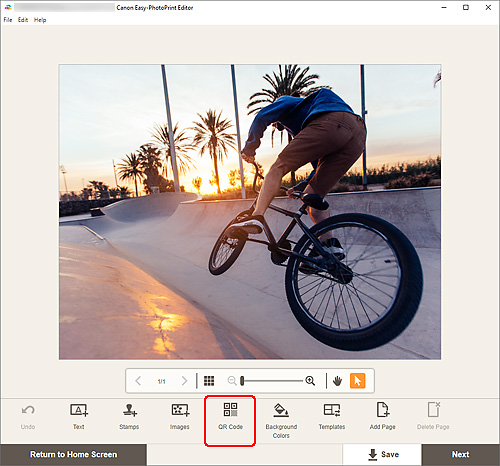
Na postranním panelu obrazovky pro úpravu položky se zobrazí paleta Kód QR.
-
Na paletě pro nastavení QR kódu zadejte text nebo adresu URL a klepněte na tlačítko Generovat kód QR (Generate QR Code).
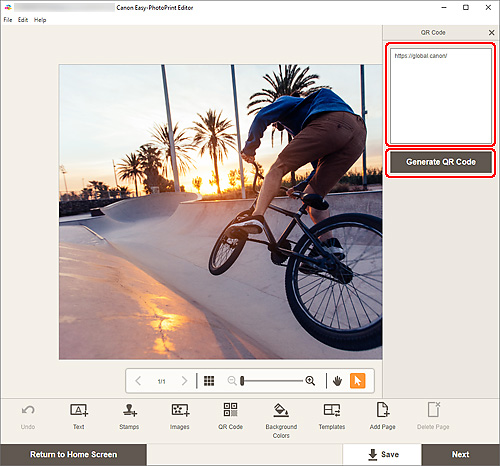
-
Upravte QR kód (přesun, zmenšení, zvětšení atd.).
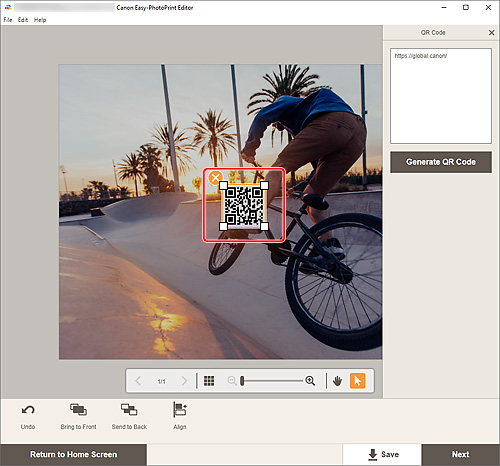
- Velikost
- Přetažením jednoho ze čtyř bílých rožků QR kódu můžete upravit jeho velikost.
 (Odstranit)
(Odstranit)- Odstraní QR kód.
 Poznámka
Poznámka- Přetažením QR kódu můžete upravit jeho polohu.
-
Windows
Klepnutím pravým tlačítkem na razítko QR kód zobrazíte nabídku, pomocí které můžete QR kód vyjmout, zkopírovat nebo u něj změnit pořadí zobrazení či zarovnání/rozložení. Vyjmutý nebo zkopírovaný QR kód můžete vložit prostřednictvím nabídky, která se zobrazí po klepnutí pravým tlačítkem na stránku.
-
macOS
Klepnutím společně s přidržením klávesy CTRL na QR kód zobrazíte nabídku, pomocí které můžete QR kód vyjmout, zkopírovat nebo u něj změnit pořadí zobrazení či zarovnání/rozložení. Vyjmutý nebo zkopírovaný QR kód můžete vložit prostřednictvím nabídky, která se zobrazí po klepnutí společně s přidržením klávesy CTRL.
-
V oblasti Nástroje pro úpravu podle potřeby upravte QR kódy (změna pořadí zobrazených polí, zarovnání/distribuce apod.).
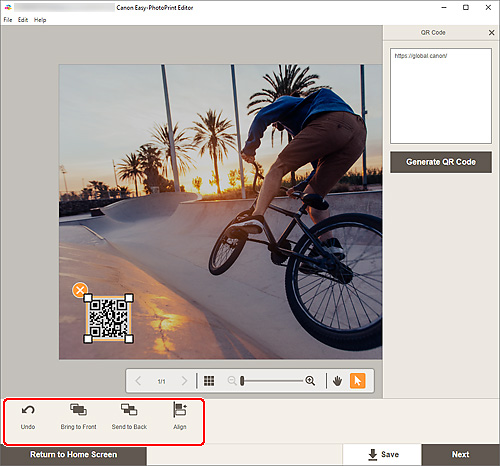
-
Klepněte mimo položku.
Upravený QR kód se zobrazí v položce.
